von Martin Brinkmann am August 29, 2018 in Google Chrome – 1 Kommentar
Google Chrome, wie jede andere moderne browser ist ein tab-driven web-browser, der ermöglicht die Optionen zum öffnen von Seiten in verschiedenen Registerkarten in der Benutzeroberfläche.
Benutzer können mehrere Seiten öffnen in Chrome, die Art und Weise und leicht zwischen Ihnen wechseln. Tabs unterstützen drag-and-drop verschieben Sie an eine neue position im browser-Fenster oder ziehen Sie Sie aus dem aktuellen Fenster um eine neue zu erstellen automatisch.
Manchmal, möchten Sie vielleicht zu verschieben mehrerer browser-tabs des Chrome-Fensters an eine neue Position im Fenster, oder erstellen Sie ein neues browser-Fenster mit der Auswahl.
Tipp: Schauen Sie sich unsere Anleitung zum Umgang mit vielen browser-tabs besser, und unsere Firefox tabbed browsing guide.
Wählen Sie mehrere tabs in Chrome
Während Sie können per drag-and-drop jede Registerkarte einzeln an die neue position oder ein Fenster, können Sie auch eine praktische Abkürzung, um Dinge zu beschleunigen sich erheblich.
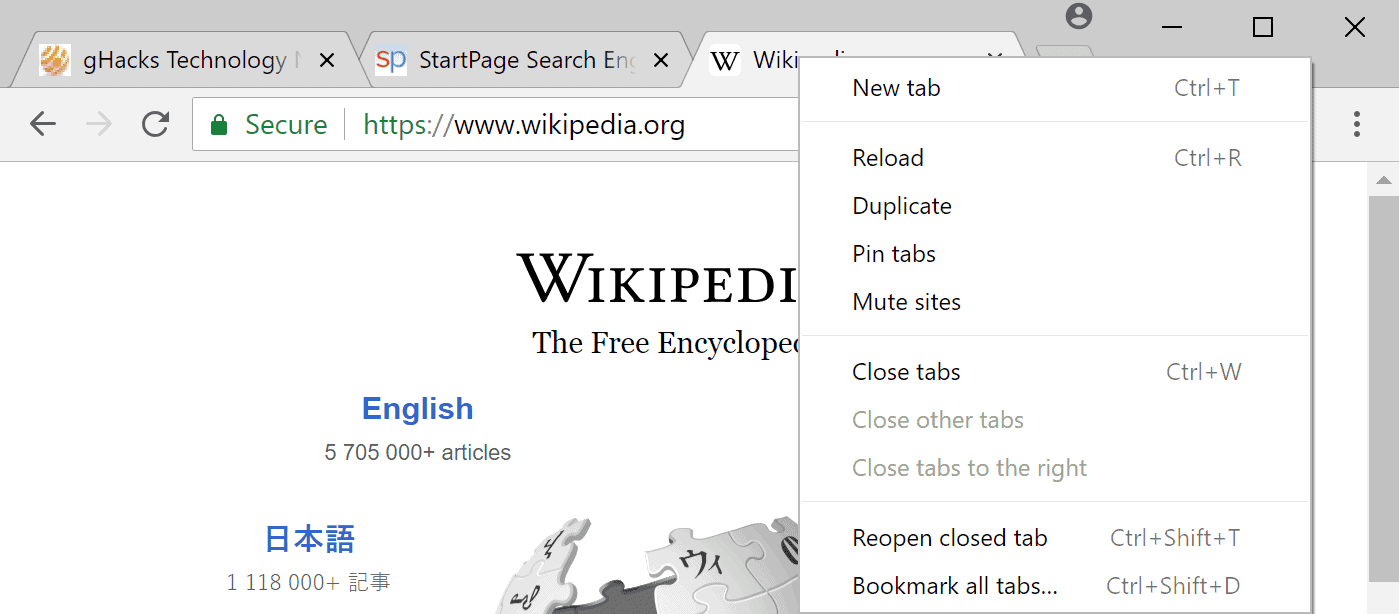
Alles, was Sie tun müssen ist, halten Sie die Strg-Taste, bevor Sie beginnen, wählen Sie die Registerkarten, die Sie verschieben möchten oder das ausführen von anderen Operationen auf. Einfach mit der linken Maustaste auf die Registerkarten, die Sie einschließen möchten, in den Betrieb, wählen Sie eine Gruppe von Registerkarten. Diese tabs müssen nicht neben einander, und Sie können auswählen, wie viele tabs im browser-Fenster, wie Sie mit der Methode.
Tipp: Wenn Sie alle tabs nebeneinander sind, können Sie mit Umschalt-Klick statt. Wählen Sie die erste Registerkarte, die Sie möchten, führen Sie Operationen auf Sie mit der linken Maustaste, halten Sie die Shift-Taste und Links-klicken Sie auf die Letzte Registerkarte, die Sie möchten, in den Vorgang einbeziehen. Alle tabs zwischen den ersten und den letzten tab sind automatisch enthalten. Spart Euch die Klicks im Vergleich zu der Ctrl-klicken Sie auf die option.
Der nächste Schritt hängt davon ab, was Sie tun möchten. Sie können ziehen Sie die Auswahl an eine neue Position in der gleichen browser-Fenster oder verschieben Sie Sie außerhalb des Fensters, um eine neue zu erstellen on-the-fly.
Sie können auch mit der rechten Maustaste auf die Auswahl und wählen Sie eine der verfügbaren Optionen aus dem Kontextmenü. Sie können wählen, schließen Sie alle ausgewählten Registerkarten Beispiel oder Hänge Sie an den browser.
Schlusswort
Die option, mehrere tabs auf einmal in den Chrome-browser, und führen Sie Operationen auf den ausgewählten tabs ist ein praktischer, da es schneller Vorgänge deutlich. Mozilla arbeitet daran, das eine ähnliche Funktionalität wie der Firefox-web-browser (sollte land in Stabilen bald).
Jetzt Sie: verwenden Sie diese Tastenkombinationen für die Registerkarte management?